Bmp 格式是紋的操作系統當中非常常見的一種圖片格式,這種格式的特點是包含的圖像信息較豐富,幾乎不進行壓縮,所以導致了它存在一個很大的缺點,那就是占用磁盤空間過大,那麼我們怎麼將 bmp 格式的圖片轉化為 png 格式呢? 今天就給大家介紹一種非常簡單,非常高效的方式,支持批量將 bmp 格式圖片轉換為 png 格式!
Bmp 格式圖片轉換為 png 格式的方式有多種,就拿最簡單、最常用的來說,那就是通過我們 WIndows 上自帶的畫圖工具將 bmp 格式的圖片打開,然後另存為就可以選擇 png 格式了,這樣子我們就能非常簡單的將一張 bmp 格式的圖片轉換為 png 格式了。
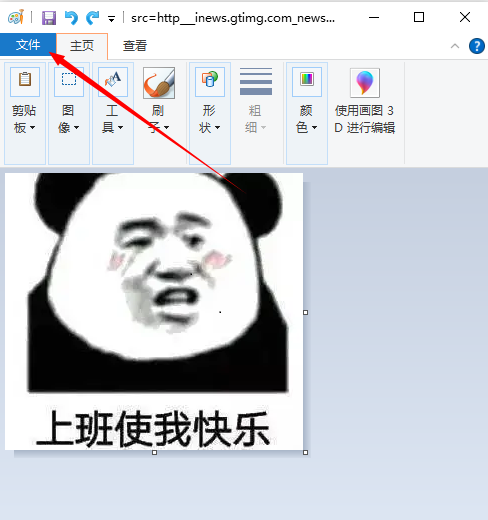
這種將 bmp 格式轉化為 png 格式的方法大家都知道,但是也會意識到他存在一個比較大的缺陷,那就是處理起來並不是特別的高效、不是特別的省心。 因為當我們需要處理的圖片非常多的時候,那我們就得一張圖片一張圖片的打開,然後進行另存為的操作,那這樣處理起來其實是非常費時費力的。 所以當我們需要批量將 bmp 格式圖片轉換為 png 格式時候,那我們就不能採用上面所說的方法進行處理了。 今天就給大家介紹如何使用「我的ABC軟體工具箱」這款批量工具來完成批量將 bmp 格式圖片轉換為 png 格式。
打開「我的ABC軟體工具箱」後在左側選擇「格式轉換」,右側進入「圖片轉換為其它格式」的功能。
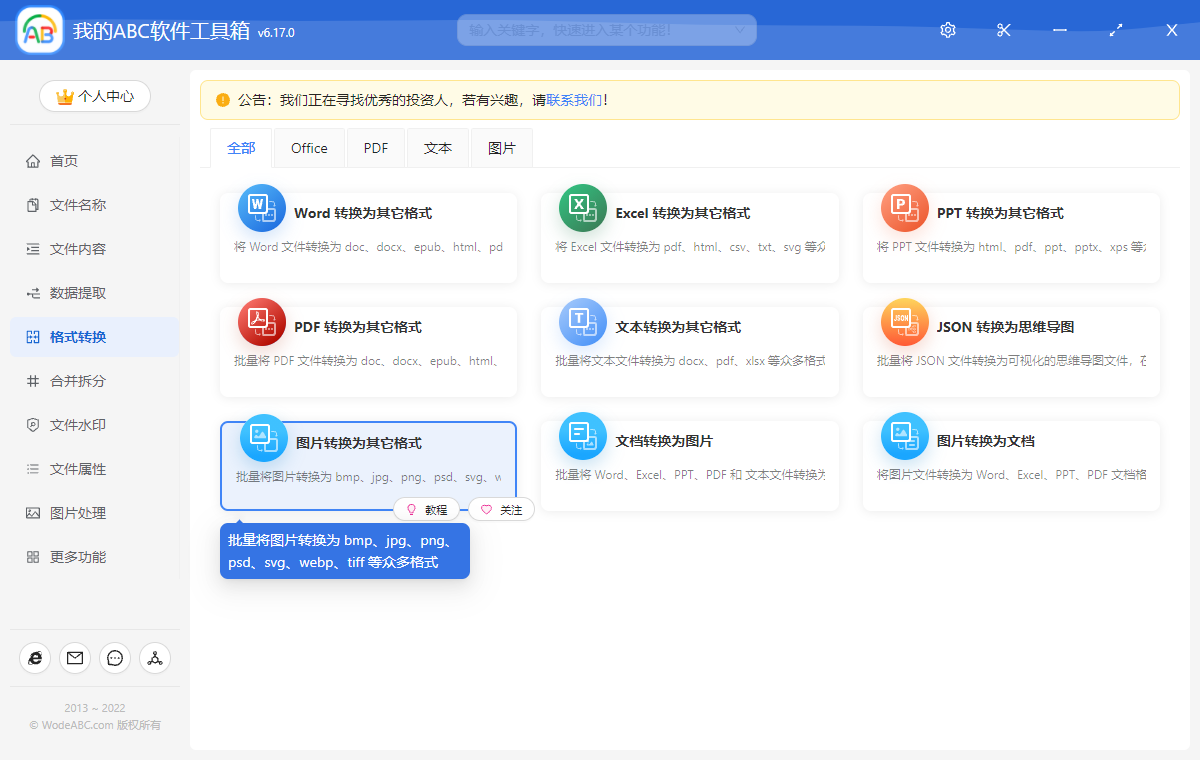
進入到上圖所示菜單的功能,進入之後我們只需要按照提示添加我們的在處理文件,也就是需要進行格式轉換的 bmp 圖片,可以一次添加多張。 添加好之後就可以點擊下一步進入到選項設置的界面。
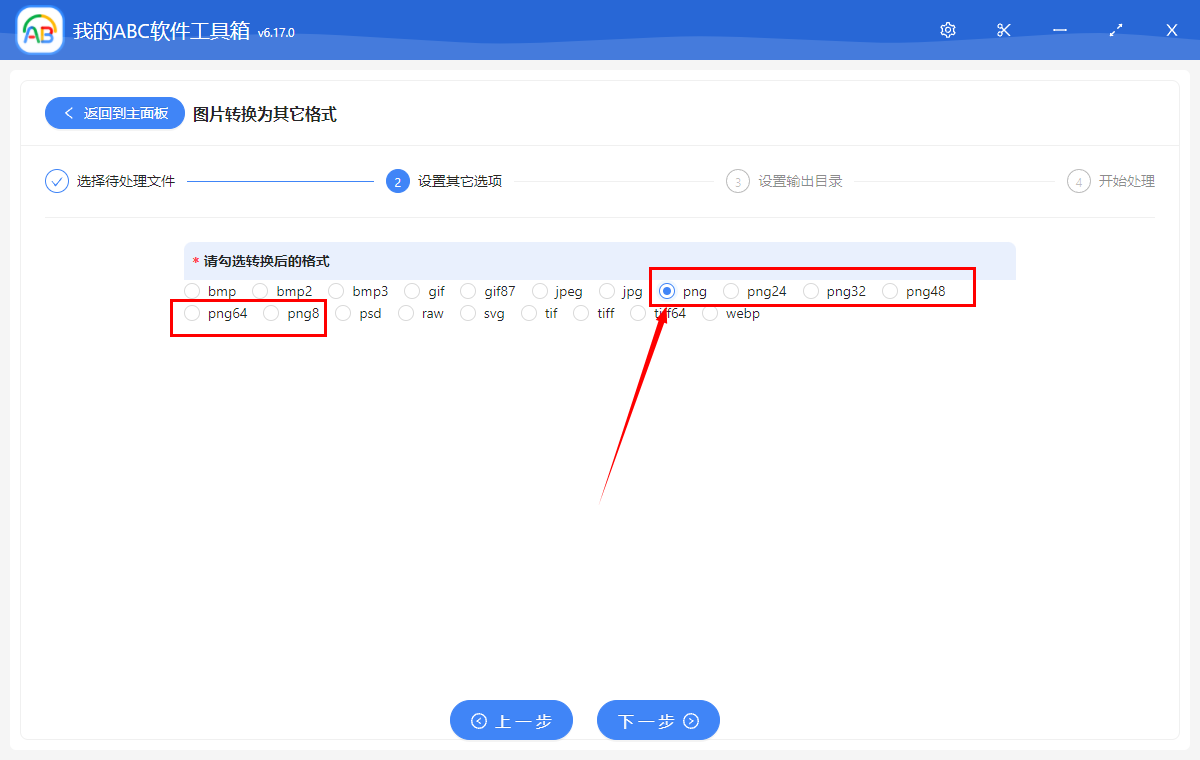
進入到選項設置的界面,我們只需要勾選轉換後的格式就可以,雖然上面一眼看上去可以選擇的格式有很多,但是我們今天介紹的是將 bm 格式轉換為 png 格式,所以我們只需要選擇【png】這個選項就可以了。 相信大家也能看到除了正常的 png 之外,還有 png32、png64 等等。 大家都可以根據自己的實際需要進行選擇。 選擇好之後就可以繼續點擊下一步進行輸出目錄的選擇。
做好選項設置並選擇好輸出目錄之後,我們就可以繼續點擊下一步交給軟件去幫我們完成批量將 bmp 格式圖片轉換為 png 格式操作了。 只需要等待一小會兒,我們就能夠得到我們想要的 png格式的圖片了。 操作是不是比我們手工的一張圖片一張圖片的用畫圖工具打開,然後另存為要簡單方便的多呢?